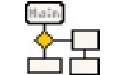 diagram designer官方版是一个简单实用的图像处理工具,diagram designer官方版这个矢量图像编辑筹建流程图,图表和滑动展览。diagram designer包括一个可定制的样板及调色板,简单的图绘图仪,支持使用压缩的文件格式。
diagram designer官方版是一个简单实用的图像处理工具,diagram designer官方版这个矢量图像编辑筹建流程图,图表和滑动展览。diagram designer包括一个可定制的样板及调色板,简单的图绘图仪,支持使用压缩的文件格式。
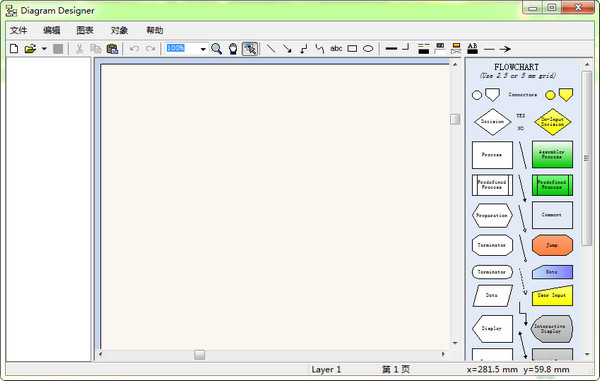
| 相关软件 | 软件说明 | 下载地址 |
|---|---|---|
| Photocartoon |
最新版 |
查看 |
| Stepok Picture Enlarger | 官方版 | 查看 |
| 扮家家云渲染 | 官方版 | 查看 |
| Magic Morph |
官方版 |
查看 |
| 爱修图 | 正式版 | 查看 |
功能介绍
自定义对象模板
拼写检查
导入/导出 WMF, EMF, BMP, JPEG, PNG, MNG, ICO, GIF 以及 PCX 格式
幻灯片播放
根据简单的数学表达式绘制图形
可以解方程的高级计算器,diagram designer官方版整合了MeeSoft Image Analyzer用来编辑位图以及其他扩展格式
使用压缩格式,使得文件尺寸最小
软件特色
1. 支持多窗口、极速浏览DWG图纸;
2. 支持并兼容AutoCAD从R14到2013所有版本的格式;
3. 支持转PDF文件、打印、尺寸、坐标、测量和CAD云字体自动适配下载
4. 支持按尺寸精确绘图、编辑、以及图形的组合、分解,复制粘贴、填颜色;转存为图片、打开、插入图片等等;
5. 支持布局、图层、云线、坐标标注、截图、共享协同等。
安装步骤
1、在本网站下载Diagram Designer官方版这款软件的压缩包,解压后,双击exe文件,进入安装界面,点击next
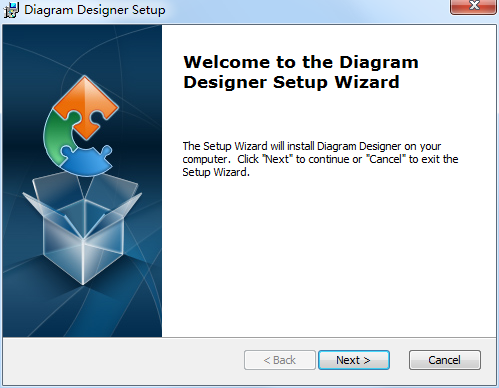
2、设置软件安装位置,点击browse修改默认安装在C盘的位置,建议选择安装在D盘,然后点击next
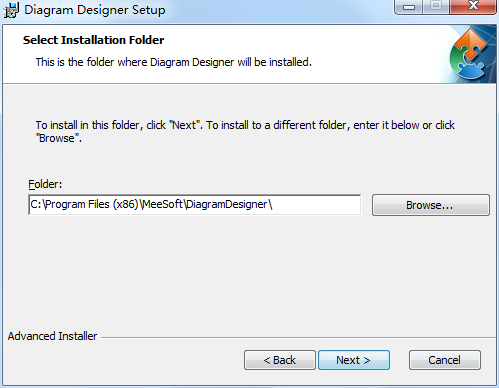
3、确认软件安装信息,点击install
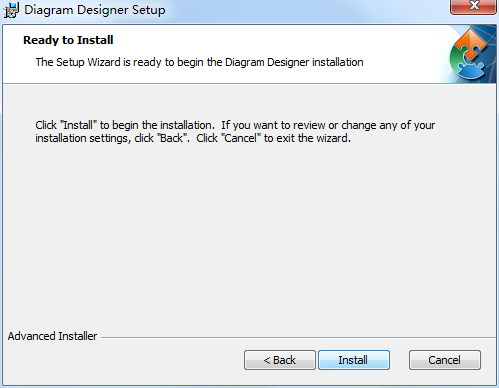
4、软件正在安装,请耐心等待软件安装完成
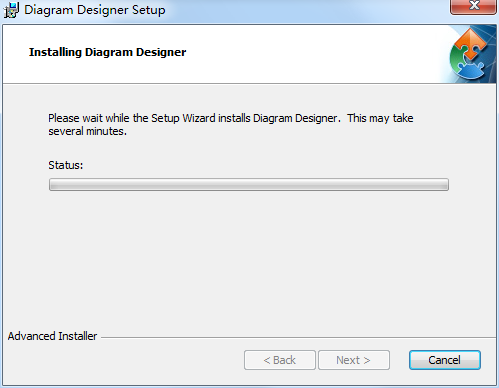
5、软件安装成功,点击finish即可
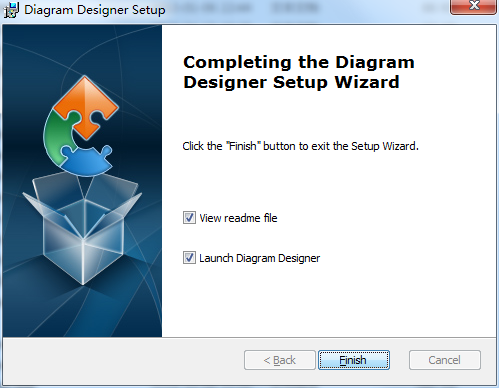
使用方法
画图:右侧有模板,可以直接将想要的图案拖进来,进行修改,也可以直接选择自己想要的图形画出来。但是简单的形状可以转化大小,复杂的就大小不能变动了。
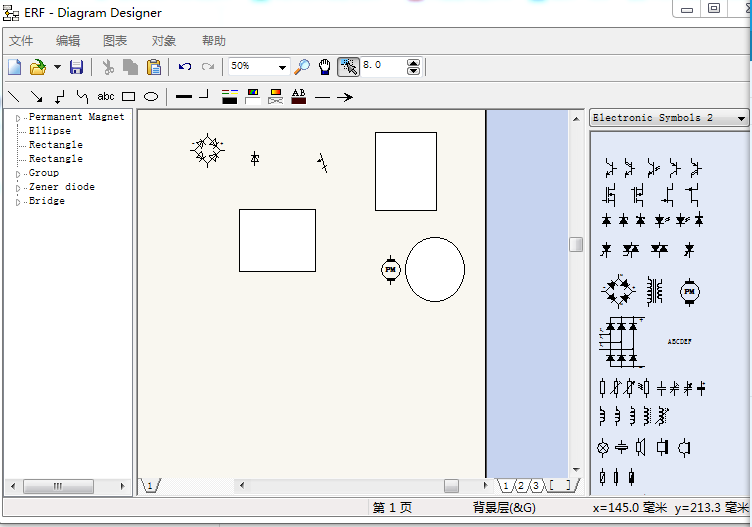
字体的填充和应用:画好基本图形之后就可以填充字体了直接双击写字,就可以。小方框的颜色填充以及边框设置,可以根据自己的喜好进行修改,但是美中不足的是,Diagram Designer 的颜色设置里没有“透明”选项,要想达到透明的效果,可以利用编辑栏里的“abc”一项,直接打上文字即可。
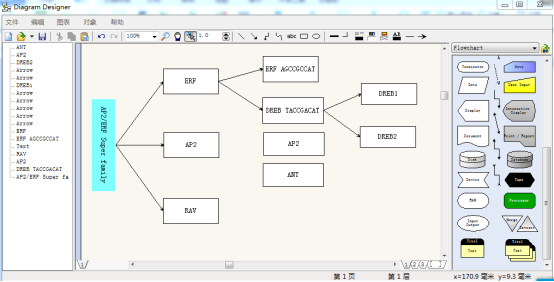
右键→“属性”可以对文本的修改方式进行修改
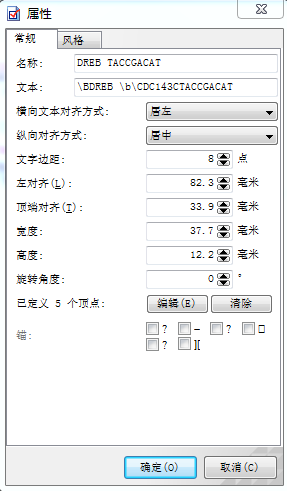
另外,要想达到重叠效果,就要设置图案的优先级:选择“对象”或者点击右键,会出现“提升显示优先级”和“降低显示优先级”,当两个图案重叠时,优先级高的图案可以优先显示出来。
字体的格式设定:Diagram Designer的文字字体的设置比较古老,但是也很简单。在编辑文字的时候,按照文本格式化标识符所提示的方法进行操作,注意:“B”之类的标示是在文字之前的。
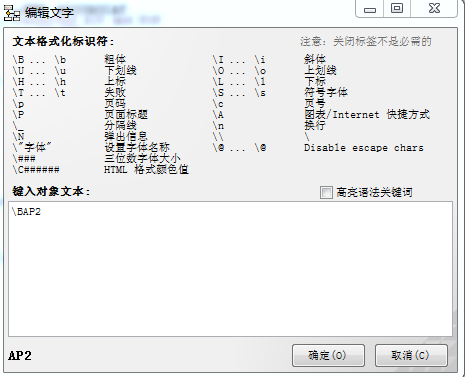
需要设定多种文字格式时可以在文字之前设置多种格式:(左下角为预览格式)
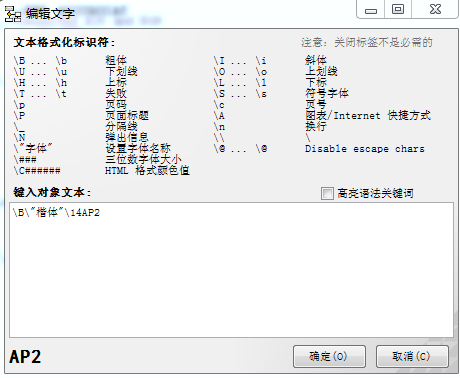
字体的颜色选择需要用到HTML格式颜色值,是用十六进制来表示的颜色值,例如红色:DC143C,在网上可以查的到:
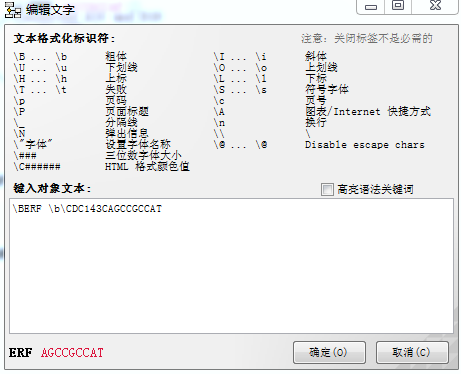
常见问题
Diagram Designer官方版怎么导出成图片文件?
点击Export page 即可导出当前编辑的图片。这个功能很重要,我们用Diagram Designer官方版就是用来画图的。导出的格式有很多选择(JPG,PNG….),按自己的需求选择便可。
Diagram Designer官方版怎么选择画图的类型?
右键点击Diagram Designer官方版布局的右侧工具栏,Load template palette….可以选择各种画图所需要的组件。点击选择即可。
把各种组件往中间画布里面拖,即可完成做图。
更新日志
1、增加了线条主题的设置;
2、增加反激活功能,可直接通过软件进行反激活操作;
3、增加了分享功能,还可以对分享的文件进行管理;
4、解决了部分用户出现退出崩溃的问题。

 嗨格式抠图大师 官方版 v1.4.151.0
嗨格式抠图大师 官方版 v1.4.151.0
 photoshop cs6 破解版
photoshop cs6 破解版
 coreldraw 9 简体中文版
coreldraw 9 简体中文版
 Sketchup2020 最新版
Sketchup2020 最新版
 风云抠图 官方版 v2.0.0.1
风云抠图 官方版 v2.0.0.1
 Exposure2021 官方版
Exposure2021 官方版



















































